कैलिबर के साथ अपने ईबुक संग्रह को कैसे व्यवस्थित करें

अपनी ई-बुक्स को व्यवस्थित करना बंद करें जैसे वे सिर्फ दस्तावेजों का एक थका हुआ ढेर हैं और उन्हें कैलिबर के साथ शैली में व्यवस्थित करना शुरू करते हैं-एक खुला स्रोत ईबुक आयोजक जो मेटाडेटा, कवर फ्लो, प्रारूप रूपांतरण और बहुत कुछ का समर्थन करता है।.
क्यों कैलिबर?
कैलिबर आपके ईबुक संग्रह के आयोजन के लिए एक बहुत ही शानदार अनुप्रयोग है। यह MOBI, EPUB, LIT, PDF और अधिक सहित 22 ईबुक स्वरूपों का समर्थन करता है। यह उन 22 प्रारूपों को स्वीकार कर सकता है और किंडल, नुक्कड़, सोनी रीडर्स सहित दर्जनों विशिष्ट ईबुक पाठकों के लिए अनुकूलित आउटपुट के साथ, उन्हें 16 प्रारूपों में बदल सकता है।.
इंटरफ़ेस पॉलिश, उपयोग करने में आसान है, और आपके ईबुक संग्रह को प्रबंधित करता है जैसे कि मीडिया संग्रह जैसे कि लोकप्रिय मीडिया प्रबंधन अनुप्रयोगों के माध्यम से मीडिया संग्रह का प्रबंधन करना। आप ऑनलाइन डेटाबेस से कवर, मेटाडेटा और टैग आसानी से डाउनलोड कर पाएंगे और उस जानकारी का उपयोग करके अपने संग्रह को ब्राउज़ कर सकते हैं.
सबसे ऊपर है कि कैलिबर खुला स्रोत है और विंडोज, मैक, और लिनक्स ऑपरेटिंग सिस्टम के लिए उपलब्ध है.
शुरू करने के लिए मुझे क्या करने की आवश्यकता है?
आपको कैलिबर के साथ आरंभ करने के लिए बहुत अधिक आवश्यकता नहीं है, इस गाइड का अनुसरण करने के लिए आपको निम्नलिखित की आवश्यकता होगी:
- आपके ऑपरेटिंग सिस्टम के लिए कैलिबर की एक प्रति
- आपके संग्रह के लिए एक नया घर बनाने के लिए एक फ़ोल्डर या ड्राइव
- अपने कैलिबर डेटाबेस में जोड़ने के लिए कुछ किताबें
एक बार जब आपके पास कैलिबर की एक प्रति स्थापित हो जाती है और आपने ट्यूटोरियल के साथ-साथ परीक्षण विषयों के रूप में उपयोग करने के लिए कुछ पुस्तकों को पकड़ लिया है, तो आप जाने के लिए तैयार हैं.
स्थापित करना और कॉन्फ़िगर करना कैलिबर

इस ट्यूटोरियल के लिए हम कैलिबर के पोर्टेबल विंडोज संस्करण का उपयोग करने जा रहे हैं। एक बार जब आप पोर्टेबल संस्करण को अनपैक कर लेते हैं या पारंपरिक संस्करण को स्थापित करते हैं, तो ऑपरेशन में कोई अंतर नहीं होता है। पोर्टेबल संस्करण के साथ जाने का हमने जो प्राथमिक कारण चुना है, वह यह है कि यह हमें निम्नलिखित निर्देशिका संरचना का उपयोग करते हुए अपने ईबुक संग्रह के साथ कैलिबर को सही तरीके से पैक करने की अनुमति देता है:
/ ईबुक लाइब्रेरी /
/ कैलिबर पोर्टेबल /
/ई बुक्स/
/ अस्थायी /
इस प्रकार हम आसानी से एक बार में पूरे पुस्तकालय, प्रबंधन ऐप और सभी का बैकअप ले सकते हैं। यदि आप पोर्टेबल संस्करण का उपयोग नहीं कर रहे हैं तो सब कुछ एक साथ नहीं करने के बारे में तनाव न करें। कैलिबर प्रत्येक अद्वितीय पुस्तक निर्देशिका में सभी जानकारी (मेटा डेटा और कवर) संग्रहीत करता है.
जब आप पहली बार कैलिबर चलाते हैं तो यह आपको उस भाषा का चयन करने के लिए प्रेरित करेगा जिसका आप उपयोग करना चाहते हैं और आपके पुस्तकालय का स्थान। अपने नए कैलिबर लाइब्रेरी के लिए एक नया फ़ोल्डर बनाना सुनिश्चित करें। हम आपकी पुरानी ई-पुस्तकों को कैलिबर में आयात करने जा रहे हैं और कैलिबर को निर्देशिका संरचना का प्रबंधन करने देते हैं। हमारे मामले में हम / ईबुक लाइब्रेरी / ईबुक / पर कैलिबर की ओर इशारा कर रहे हैं.

दूसरे चरण में आप कैलिबर को बताते हैं कि आप किस ईबुक रीडर का उपयोग करते हैं। यदि आप एक का उपयोग नहीं करते हैं तो आगे बढ़ें और इसे जेनेरिक / जेनेरिक ई-इंक डिवाइस के रूप में छोड़ दें। यदि आप एक का उपयोग करते हैं तो उपयुक्त डिवाइस जैसे कि Amazon / Kindle का चयन करें.

तीसरे चरण में आप अपने ईबुक रीडर को ईमेल दस्तावेजों में कैलिबर को कॉन्फ़िगर कर सकते हैं, जैसे कि आपके किंडल का ईमेल पता। यदि आपके पास एक उपकरण है जो ऐसी सेवा का समर्थन करता है तो हम आपको इसे अभी कॉन्फ़िगर करने की सलाह देते हैं। अपनी ईमेल सेवा को कॉन्फ़िगर करने के बाद, समाप्त पर क्लिक करें.

इस बिंदु पर कैलिबर को लॉन्च करना चाहिए और आपको कैलिबर क्विक-स्टार्ट गाइड के लिए खाली लाइब्रेरी-सेव के साथ ऊपर की तरह एक स्क्रीन देखनी चाहिए। सेटअप विज़ार्ड में आपके लिए पहले से कॉन्फ़िगर की गई सभी प्रमुख सेटिंग्स होनी चाहिए, अगर आपको भविष्य में प्राथमिकताएं आइकन पर क्लिक करने या कॉन्फ़िगरेशन मेनू तक पहुंचने के लिए CTRL + P दबाए जाने की आवश्यकता है.
कैलिबर में पुस्तकें जोड़ना

अब कैलिबर में पुस्तकों को जोड़ना शुरू करने का समय आ गया है। कुछ मुफ्त किताबें ऑनलाइन या आपके द्वारा पहले से एकत्रित की गई कुछ किताबें ले लीजिए। इस ट्यूटोरियल के प्रयोजनों के लिए हमने वेब के चारों ओर से कुछ मुफ्त ई-बुक्स डाउनलोड कीं और उन्हें अस्थायी रूप से / ईबुक लाइब्रेरी / टेम्पल / फोल्डर में रखा।.
आप कई तरीकों से पुस्तकों को जोड़ सकते हैं। सावधानी से चुनें। यदि आप कैलिबर का उपयोग करने की प्रक्रिया में कहीं भी गड़बड़ करने जा रहे हैं, तो यह यहीं है-हम अनुभव से बोलते हैं। यहाँ एक त्वरित प्राइमर है:
एकल निर्देशिका से पुस्तकें जोड़ें: एक संवाद बॉक्स खोलता है। आप उन पुस्तकों को चुनते हैं जिन्हें आप फ़ाइलों की निर्देशिका से मैन्युअल रूप से जोड़ना चाहते हैं। एकल पुस्तकों या एकल प्रारूप में कुछ पुस्तकों के चयन के लिए सर्वश्रेष्ठ.
निर्देशिका से पुस्तकें जोड़ें, उप-निर्देशिकाओं सहित (एक पुस्तक प्रति निर्देशिका, मानती है कि प्रत्येक ईबुक फ़ाइल एक अलग प्रारूप में एक ही पुस्तक है): यदि आपके पास पहले से ही पुस्तकों का एक समूह है जो फ़ोल्डरों में क्रमबद्ध है (फ़ोल्डर्स के शीर्षक और संगठन तब तक मायने नहीं रखते हैं, जब तक कि प्रत्येक फ़ोल्डर में केवल एक ही पुस्तक की अलग-अलग प्रतियां हों) यह वही है जो आप चाहते हैं.
निर्देशिकाओं से पुस्तकें जोड़ें, उप-निर्देशिकाओं सहित (एकाधिक पुस्तकें प्रति निर्देशिका, मानती हैं कि प्रत्येक ईबुक फ़ाइल एक अलग पुस्तक है): यदि आपकी पुस्तकें कई निर्देशिकाओं में हैं लेकिन हर किताब अलग है यह वही है जो आप चाहते हैं। यह आदेश मानता है कि आप जिस निर्देशिका संरचना में यह इंगित करते हैं, उसमें मौजूद प्रत्येक निर्देशिका में पुस्तकें हैं और वे पुस्तकें सभी भिन्न हैं। यह थोड़ा मैनुअल छँटाई करने और पूर्व-पुस्तक-प्रति-निर्देशिका आदेश का उपयोग करने के लिए लायक है क्योंकि यह कभी-कभी एक गड़बड़ कर सकता है जिसे आपको कुछ मिनटों तक खर्च करने की आवश्यकता होगी.
ऐड कमांड पर अधिक विस्तृत नज़र के लिए, यहां कैलिबर मैनुअल देखें.
हमने कोई विशेष फ़ोल्डर संगठन के साथ हमारी मुफ्त ईबुक / अस्थायी / निर्देशिका में डाउनलोड की। यह ईबुक के एक समूह के साथ बस एक निर्देशिका है। इस उदाहरण में हम पहले विकल्प का उपयोग कर सकते हैं, एकल निर्देशिका से पुस्तकें जोड़ें:
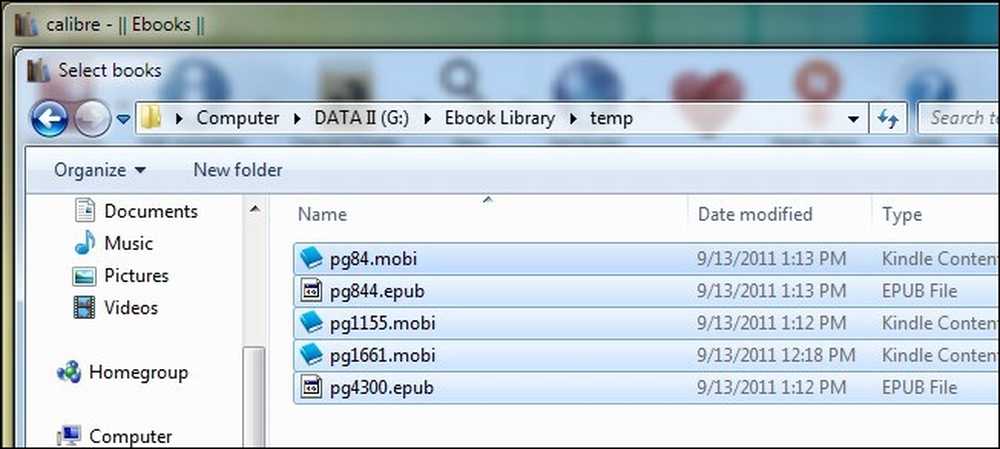
इस प्रक्रिया को आप कितनी किताबों में जोड़ रहे हैं, इसके आधार पर कुछ सेकंड से लेकर आधे घंटे या उससे अधिक समय तक ले सकते हैं क्योंकि कैलिबर आने वाली किताबों से जानकारी निकालता है। यदि आप एक बड़े पुस्तकालय को जोड़ने की योजना बना रहे हैं, तो हम एक छोटे से चंक से शुरू करने की सलाह देंगे, शायद 5-10 पुस्तकों के साथ अभ्यास करें, और फिर कुछ हिस्सों को आयात करने के लिए आगे बढ़ें.
अपनी पुस्तकों को जोड़ने के बाद कैलिबर खत्म होने के बाद आपको उन्हें मुख्य फलक में सूचीबद्ध देखना चाहिए। प्रोजेक्ट गुटेनबर्ग से डाउनलोड की गई हमारी पांच किताबें, अच्छी दिखती हैं- लेखक और शीर्षक सभी को ठीक से रखा गया है। दुर्भाग्य से प्रोजेक्ट गुटेनबर्ग अपनी पुस्तकों के साथ कवर की आपूर्ति नहीं करते हैं, वे सभी कवर डेटा के स्थान पर एक सामान्य रूप से ईबुक रीडर आइकन देखते हैं। अगले चरण में हम चीजों को स्पष्ट करेंगे.
कैलिबर में मेटाडेटा का संपादन
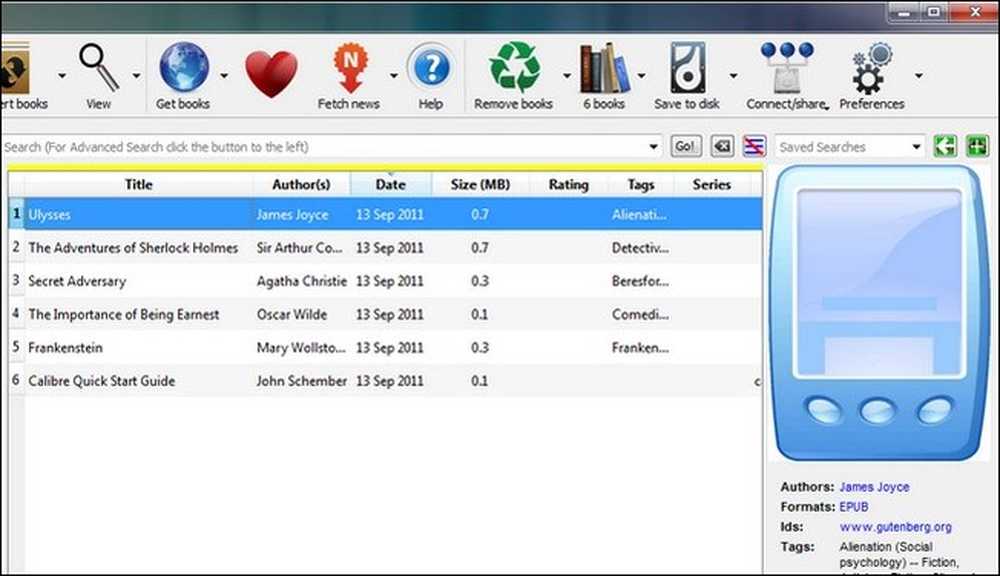
आइए एक नज़र डालते हैं कि हम प्रविष्टियों को कैसे व्यवस्थित कर सकते हैं और कुछ नए कवर प्राप्त कर सकते हैं। अतिरिक्त मेटा डेटा और कवर प्राप्त करने के बारे में दो तरीके हैं, आप व्यक्तिगत रूप से आइटम संपादित कर सकते हैं या आप उन्हें स्कैन कर सकते हैं। यदि आपकी लाइब्रेरी बहुत साफ दिखती है (जैसा कि हमारा करता है) तो आप थोक स्कैनिंग से दूर हो सकते हैं। यदि आपको शीर्षक और लेखकों का एक झुंड मिला है, तो, आप एक-एक करके मैनुअल के साथ जाना चाहेंगे ताकि यह सुनिश्चित हो सके कि आप प्रत्येक प्रविष्टि की जांच कर सकें।.
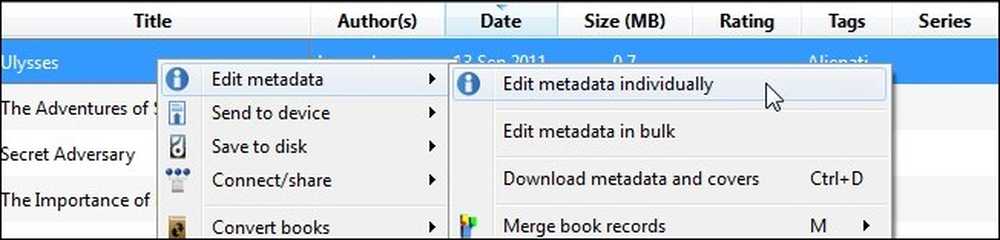
पहले देखते हैं कि मैनुअल एडिट कैसा दिखता है। अपनी लाइब्रेरी की किसी भी पुस्तक पर राइट क्लिक करें जिसे आप मैन्युअल रूप से संपादित करना चाहते हैं। हम Ulysses के साथ शीर्ष पर सही शुरुआत करेंगे। चुनते हैं मेटाडेटा संपादित करें और फिर मेटाडेटा को व्यक्तिगत रूप से संपादित करें. नोट: आप एक से अधिक पुस्तकों को हाइलाइट कर सकते हैं और फिर भी व्यक्तिगत रूप से मेटाडेटा संपादित करें का चयन कर सकते हैं और आपको मेटाडाटा पैनल के साथ प्रत्येक के लिए एक के बाद एक प्रस्तुत किया जाएगा।.
मेटाडेटा संपादित करें मेनू में आप देखेंगे कि सभी डेटा कैलिबर में शीर्षक, लेखक, श्रृंखला / संख्या (यदि लागू हो) सहित चयनित पुस्तक के लिए है, जिसमें लाइब्रेरी शामिल है, और कवर। हम लेखक और शीर्षक को अकेले छोड़ने जा रहे हैं क्योंकि वे पहले से ही ठीक से हल कर रहे हैं। कवर हालांकि अभाव है। चलिए क्लिक करते हैं डाउनलोड कवर और देखते हैं कि डेटाबेस क्या होता है.
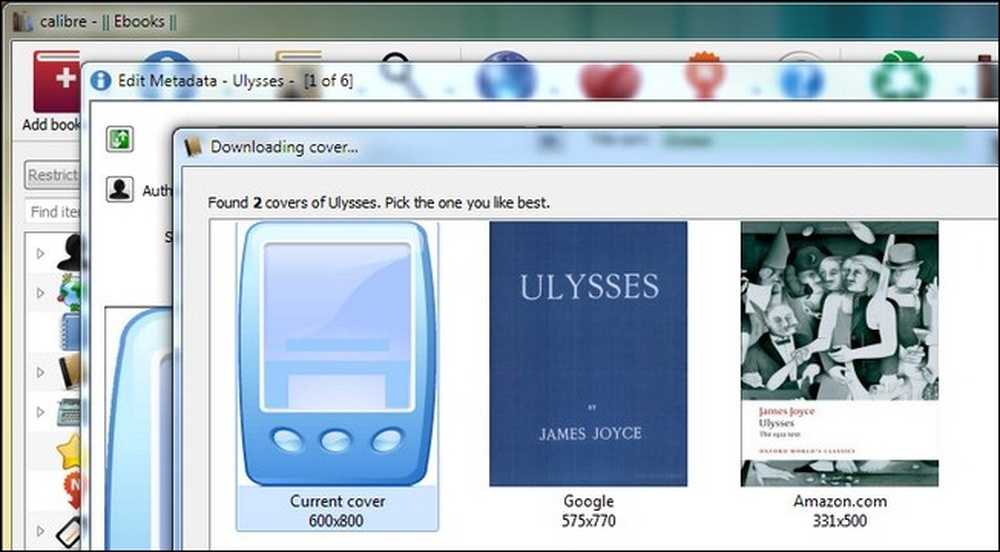
प्रोजेक्ट गुटेनबर्ग संस्करण का कोई आधिकारिक आवरण नहीं है, इसलिए हम Google और Amazon.com के माध्यम से खोजे गए दो आवरणों से चुन सकते हैं। यदि न तो संतोषजनक है तो हम रद्द कर सकते हैं और मैन्युअल रूप से ऑनलाइन एक छवि पा सकते हैं और फिर फ़ाइल को एडिट मेटाडाटा फलक में कवर स्पॉट पर ड्रैग और ड्रॉप कर सकते हैं। Amazon.com प्रदान किया गया कवर हमें अच्छा लगता है, हम इसे ले लेंगे.
संपादित मेटाडेटा विंडो में वापस हमारे पास एक ताज़ा कवर और मेटाडेटा की एक सभ्य राशि है। कोई रेटिंग नहीं है और टैग को अपडेट करना अच्छा हो सकता है। दबाएं मेटाडाटा डाउनलोड करें बटन ऐसा करने के लिए। कैलिबर Google और अमेज़ॅन को फिर से सर्वेक्षण करेगा और पुस्तक के कई संस्करण पेश करेगा। आप प्रत्येक स्रोत के लिए रेटिंग, समीक्षा और टैग की जांच कर सकते हैं और अपनी पसंद के आधार पर उनसे चयन कर सकते हैं (यदि पुस्तक प्रोजेक्ट गुटेनबर्ग रिलीज की तरह सामान्य किस्म की है) या लागू होने पर सटीक प्रकाशक / संस्करण के लिए.
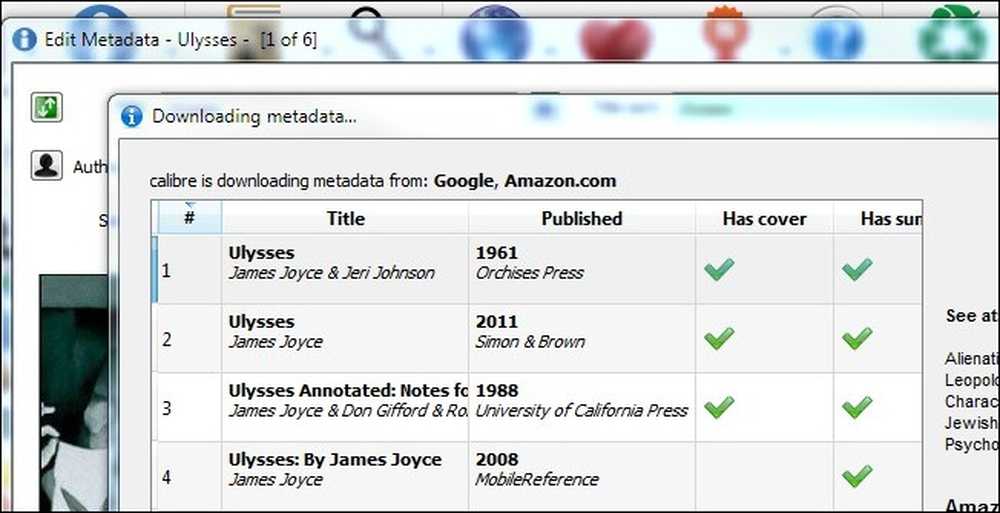
यदि आपके चयन के साथ सब कुछ ठीक दिखता है, तो आगे बढ़ें और मुख्य पुस्तक सूची पर लौटने के लिए ठीक क्लिक करें। अब मेटाडेटा और कवर के थोक डाउनलोडिंग पर एक नज़र डालते हैं। आगे बढ़ें और अपनी कई पुस्तकों का चयन करें जैसे आप बल्क एडिट करना चाहते हैं। प्रविष्टि पर राइट क्लिक करें, जैसा कि आपने ऊपर किया था, केवल इस समय का चयन करें मेटाडाटा और कवर डाउनलोड करें या मारा CTRL + D प्रक्रिया शुरू करने के लिए। कैलिबर आपको यह सुनिश्चित करने के लिए संकेत देगा कि आप बल्क एडिट करना चाहते हैं। यहां आप सिर्फ मेटाडेटा, बस कवर या दोनों को डाउनलोड करने का विकल्प चुन सकते हैं। शुरुआत में आप जंगली जा सकते हैं और सब कुछ डाउनलोड कर सकते हैं। जैसे-जैसे समय आगे बढ़ता है और आपने अपने पसंदीदा कवर को चुनने में समय लगाया है और ऐसे में आप केवल मेटाडेटा की एक श्रेणी को अपडेट कर सकते हैं.

कैलिबर विंडो के निचले बाएँ हाथ में आपको एक छोटा सा घूर्णन आइकन और एक "देखना चाहिए"नौकरियां: 1“संकेतन। कभी भी कैलिबर किसी भी चीज पर काम कर रहा है (मेटाडेटा डाउनलोड करना, किताबें बदलना, आदि) खिड़की के निचले दाएं हिस्से को आपको दिखाएगा। आप पर क्लिक कर सकते हैं नौकरियां: 1 नौकरी कतार में क्या है देखने के लिए पाठ.
जब कैलिबर मेटाडेटा को अद्यतन करने के लिए किया जाता है तो एक डाउनलोड पूर्ण संवाद बॉक्स पॉप अप होगा और आपसे पूछेगा कि क्या आप अद्यतन मेटाडेटा को अपने पुस्तकालय में लागू करना चाहते हैं। आपके विकल्प हां, नहीं, और लॉग देखें हैं। यदि आप विशेष रूप से सतर्क महसूस कर रहे हैं, तो आप लॉग की जांच कर सकते हैं लेकिन, आगे बढ़ना है, यह काफी लंबा है। यदि आपको वह दिखाई देता है जो आपको पसंद है, तो हाँ पर क्लिक करें.

कैलिबर मेटाडेटा लागू करेगा। जब यह पूरा हो जाए, तो नए कवर और मेटाडेटा की जांच करने के लिए अपनी किसी भी पुरानी अन-अपडेटेड किताब पर क्लिक करें.
कैलिबर में मेटाडेटा के संपादन के लिए एक अनुभव पाने के लिए धीरे-धीरे शुरू करें। एक बार जब आप इसे लटका लेते हैं तो आप अपने पूरे ईबुक संग्रह में डालना शुरू कर सकते हैं। यद्यपि अधिकांश मेनू सीधे आगे हैं, आप यहां कैलिबर मैनुअल में फ़ंक्शन और कुछ युक्तियों और ट्रिक्स की एक विस्तृत सूची पढ़ सकते हैं.
अब जब हमने चीजों को टिड्ड कर लिया है, तो एक पल के लिए अपने भाग के संग्रह के माध्यम से ब्राउज़ करें। आप मुख्य फलक इंटरफ़ेस से चिपक सकते हैं और बस स्क्रॉल कर सकते हैं या आप निचले दाएं कोने में छोटे तीर पर क्लिक कर सकते हैं (या SHIFT + ALT + B दबाएं) अपने संग्रह में एक स्वेनियर iTunes शैली देखने के लिए कवर फ्लो मोड में प्रवेश करें।.
अपने डिवाइस में पुस्तकें जोड़ना और कैलिबर में ईबुक परिवर्तित करना
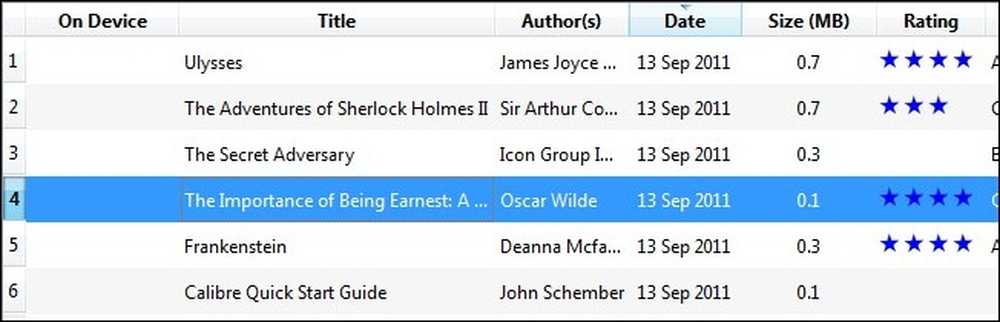
आदर्श रूप में, आपके पास पहले से ही आवश्यक प्रारूप में पुस्तकें हैं। मूल रूप से उन फ़ाइल प्रारूप में पुस्तकें हैं जिनकी आपको सबसे विश्वसनीय पाठ स्वरूपण की आवश्यकता है। उस ने कहा, कैलिबर स्वरूपों के बीच परिवर्तित करने का एक तरीका है। पहले एक किताब जोड़कर देखते हैं.
कैलिबर ऑटो ईबुक पाठकों के दर्जनों का पता लगाता है। बस अपने ebook पढ़ने और प्रतीक्षा में प्लग। एक या दो पल के भीतर, एक अतिरिक्त कॉलम, ऑन डिवाइस, जैसा कि ऊपर स्क्रीनशॉट में देखा गया है, दिखाई देगा। यदि आपका डिवाइस दिखाई नहीं देता है, तो इस मुसीबत शूटिंग गाइड को देखें.
यदि ईबुक आपके डिवाइस द्वारा समर्थित प्रारूप में पहले से ही है (जैसे कि किंडल के लिए मोबी) तो आप बस पुस्तक प्रविष्टि पर राइट क्लिक कर सकते हैं, चयन करें डिवाइस पर भेजें तथा मुख्य स्मृति और कैलिबर इसके लिए सबसे उपयुक्त प्रारूप और शटल का चयन करेगा.
यदि आपकी पुस्तक एक संगत प्रारूप में नहीं है, जैसे कि हमारे द्वारा चुनी गई पुस्तक उत्सुक होने के महत्व ऑस्कर वाइल्ड द्वारा, आपके पास दो विकल्प हैं। आप सरल मार्ग ले सकते हैं और अंतिम पैराग्राफ में बताए गए चरणों का पालन कर सकते हैं-कैलिबर आपको पूछेगा कि क्या आप डिवाइस के लिए पुस्तक को सही प्रारूप में स्वचालित रूप से परिवर्तित करना चाहते हैं-या आप मैन्युअल रूप से रूपांतरण प्रक्रिया को कॉन्फ़िगर कर सकते हैं। अधिकांश समय कैलिबर दस्तावेज़ प्रारूपों के बीच स्वचालित रूपांतरण के साथ एक अच्छा काम करता है। यदि आपके पास दरवाजे से बाहर निकलने से पहले अपने ईबुक रीडर पर परिणामों की जांच करने का क्षण है, तो यह बहुत ही सुरक्षित जुआ है जो कैलिबर को बिना किसी पर्यवेक्षण के अपने आप में परिवर्तित करने देता है।.

वैकल्पिक रूप से आप पुस्तक प्रविष्टि पर राइट क्लिक कर चयन कर सकते हैं पुस्तकें परिवर्तित करें और फिर व्यक्तिगत रूप से परिवर्तित करें. हम अनुशंसा करते हैं कि आप केवल इस विकल्प के साथ जाएं स्वचालित रूपांतरण प्रक्रिया ने आपको किसी तरह से विफल कर दिया है। जब आप उनके साथ अपरिचित होते हैं, तो मैन्युअल रूप से रूपांतरण मेनू में सेटिंग्स के बारे में चर्चा करना, मनभावन परिणामों की तुलना में कम होने का एक निश्चित तरीका है। रूपांतरण उपकरण में प्रत्येक उप-मेनू को संपादित करने से पहले, आप जो पहला कदम उठा सकते हैं, वह है हेयुरिस्टिक प्रोसेसिंग. आप इसे रूपांतरण टूल के साइडबार में चुनकर चालू कर सकते हैं और जाँच कर सकते हैं हेयुरिस्टिक प्रसंस्करण सक्षम करें. ऐसा है, एक बेहतर सरल सादृश्य की कमी के लिए, पुस्तकों के लिए त्रुटि जाँच। यह आपकी पुस्तक को सामान्य रूपांतरण समस्याओं के लिए स्कैन करेगा और उन्हें सही करने का प्रयास करेगा। यदि हेयुरिस्टिक प्रक्रिया आपके मुद्दों को ठीक नहीं करती है, तो आपको अपनी आस्तीन को रोल करने और प्रत्येक उप-मेनू के माध्यम से जाने और विशिष्ट मुद्दों को अपने रूपांतरण के साथ जोड़ना होगा। यह सुनिश्चित करने के लिए कि आप प्रत्येक उपकरण के कार्य पर स्पष्ट हैं, इस रूपांतरण मार्गदर्शिका की जाँच करें.
एक बार जब आपकी पुस्तक परिवर्तित हो जाती है और आपके डिवाइस में स्थानांतरित हो जाती है, तो उसे मुख्य स्क्रीन पर ऐसा दिखना चाहिए:

बस अपनी सभी पुस्तकों के लिए कुल्ला और दोहराएं और आपके पास एक अच्छी तरह से व्यवस्थित पुस्तकालय और एक अच्छी तरह से स्टॉक किया गया ईबुक रीडर होगा.
आगे की पढाई
इस परिचयात्मक मार्गदर्शिका से पहले, हमने कैलिब्रे की शांत विशेषताओं और अन्य ईबुक-संबंधित युक्तियों और ट्रिक्स का लाभ उठाने के लिए कई गाइड साझा किए हैं। अपने कैलिबर-फू और ईबुक रीडर का आनंद बढ़ाने के लिए निम्नलिखित गाइड देखें:
-
कैलिबर यूजर मैनुअल
-
अपने iPad, iPhone, या eReader के लिए ePub फॉर्मेट में PDF eBook कन्वर्ट करें
-
अपने eReader या iBooks के लिए ePub फॉर्मेट में वर्ड डॉक्यूमेंट कन्वर्ट करें
-
अपने पसंदीदा HTML संपादक के साथ ePub eBooks संपादित करें
-
आसान ईबुक रीडिंग के लिए पीडीएफ फाइलों को कैसे कन्वर्ट करें
- दुनिया में कहीं भी अपने ईबुक संग्रह तक पहुँचें
-
हजारों फ्री ईबुक ऑनलाइन कैसे पाएं
-
जलाने के लिए अपने मंगा और कॉमिक संग्रह का अनुकूलन करें
-
मृत सरल स्क्रीनसेवर अनुकूलन के लिए अपने जलाने जेल तोड़ो
-
अपने अमेजन किंडल पर पीडीएफ फाइल कैसे पढ़ें (संस्करण 3)
-
अपने जलाने से अधिक प्राप्त करें: युक्तियाँ, ट्रिक्स, भाड़े, और मुफ्त किताबें
साझा करने के लिए कोई टिप है? किताबें बदलने का अनुभव? आइए इसके बारे में टिप्पणियों में सुनते हैं.




